Telegram terkenal dengan privasi yang ditawarkan kepada penggunanya. Keselamatan ini sangat baik sehingga boleh menjadi penghalang kepada pengguna yang telah memadamkan beberapa mesej mereka secara tidak sengaja dan perlu mendapatkannya kembali.

Walaupun tiada ciri dalam apl untuk memulihkan mesej yang dipadamkan kerana langkah keselamatan peringkat teratas mereka, jangan berputus asa dahulu. Mungkin terdapat cara lain untuk melihat mesej anda buat kali terakhir. Teruskan membaca semasa kami melalui setiap langkah untuk mendapatkan semula mesej Telegram anda yang pernah hilang.
Langkah-langkah untuk Mengambil Mesej Dipadamkan di Telegram
Jika anda ingin mendapatkan semula mesej yang dipadam di Telegram, terdapat beberapa kaedah yang tersedia. Satu pendekatan yang sangat berkesan ialah mengeksport data anda menggunakan versi Desktop Telegram. Berikut ialah panduan terperinci tentang cara memulihkan mesej Telegram yang dipadam dengan mengeksport data anda.
Mengeksport Data untuk Memulihkan Mesej yang Dipadamkan di Telegram
Walaupun mencari mesej yang dipadam di Telegram mungkin mencabar, ada cara untuk melakukannya.
mengapa titik gema saya berkelip hijau
- Muat turun versi desktop Telegram ke komputer anda.
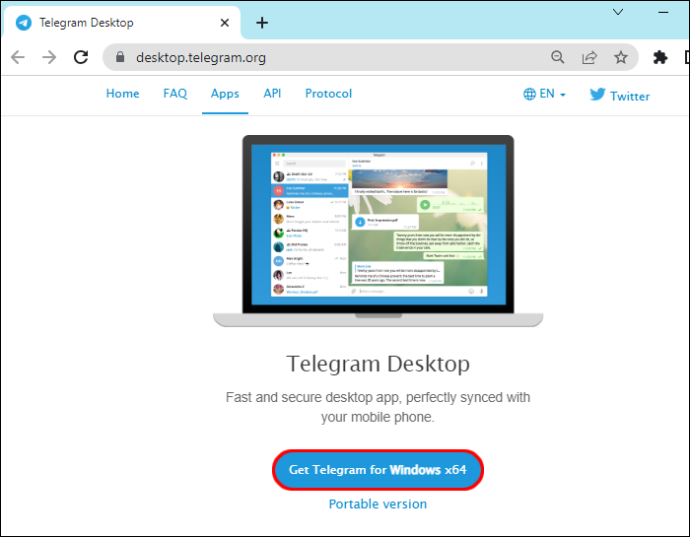
- Log masuk ke akaun anda.
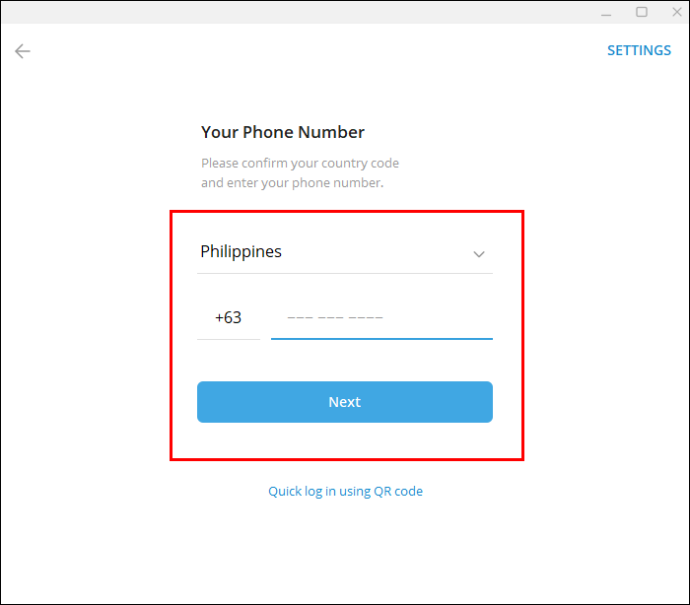
- Ketik tiga baris di penjuru kiri sebelah atas skrin anda.
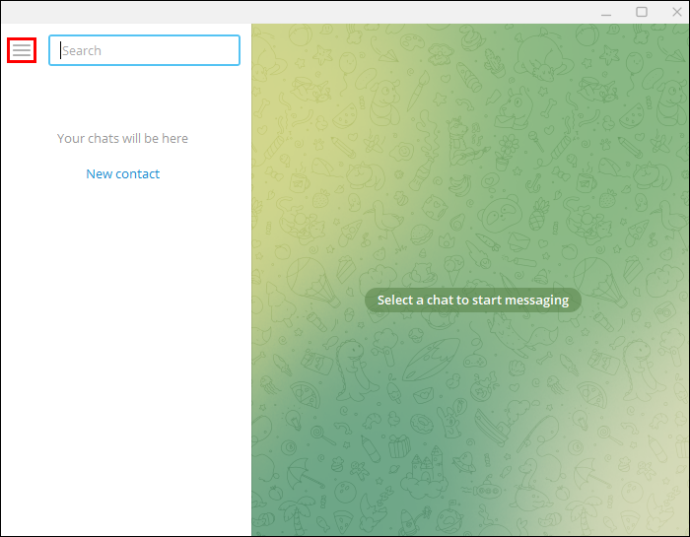
- Klik pada 'Tetapan.'
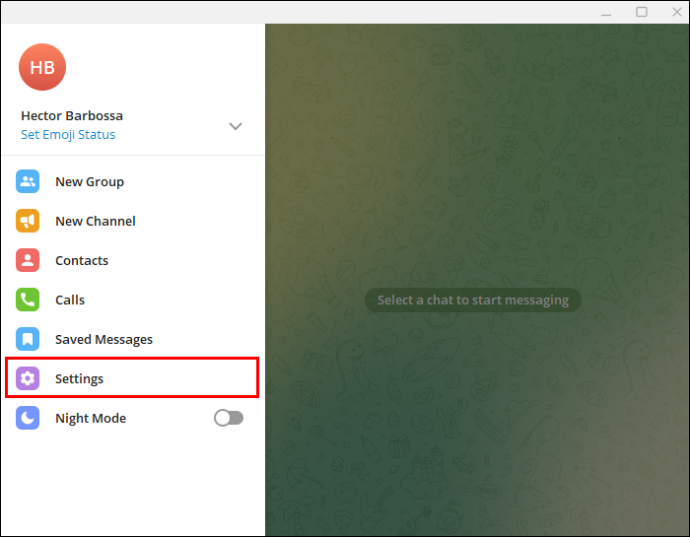
- Ketik pada pilihan lanjutan untuk tetapan tambahan.
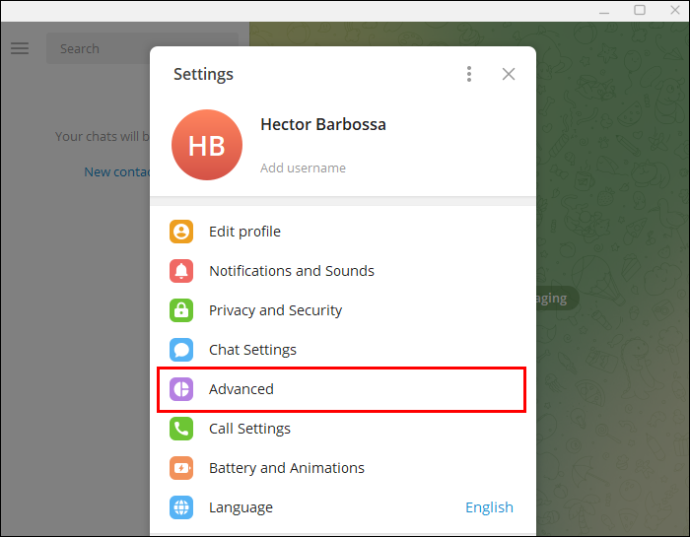
- Cari dan pilih 'Eksport Data Telegram'.
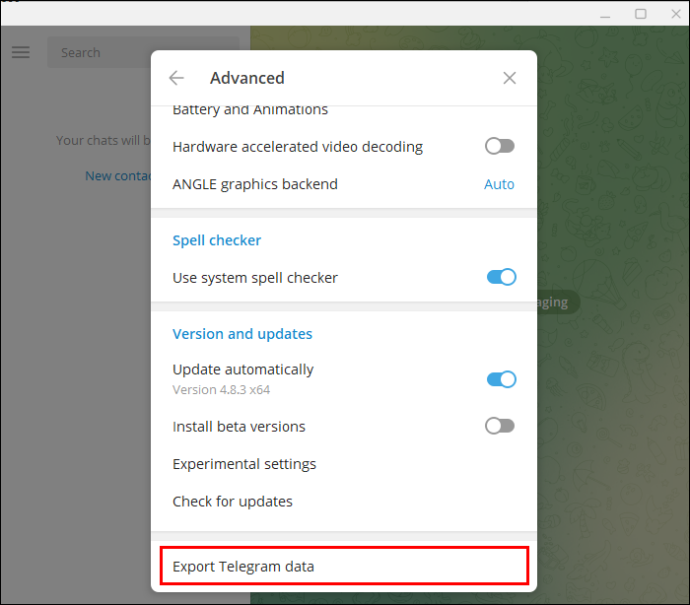
- Pilih kategori sembang atau mesej yang dipadamkan yang ingin anda pulihkan (cth., Sembang Peribadi, Sembang Bot, Kumpulan Peribadi).
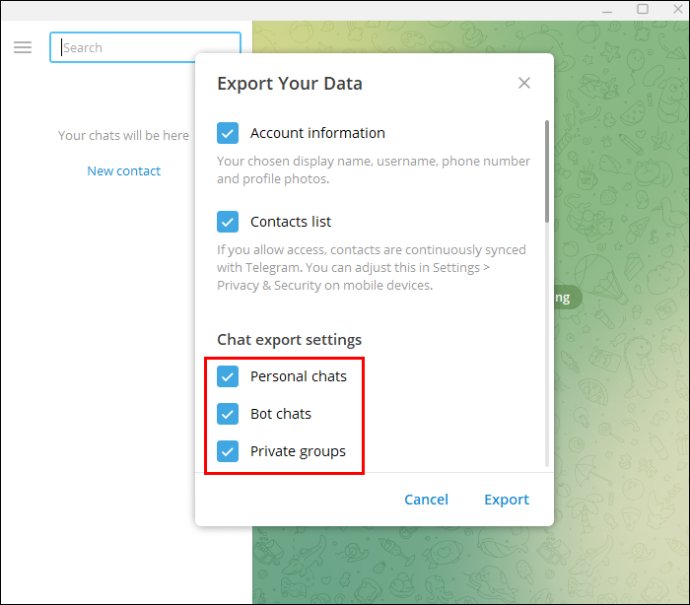
- Seterusnya, klik 'Eksport.'
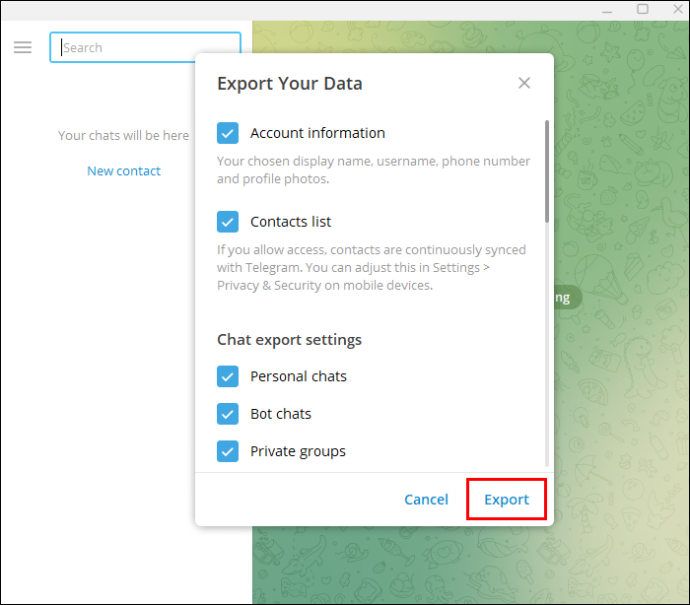
tahniah! Anda kini sepatutnya mempunyai akses kepada sebarang mesej yang dipadam, yang akan diisih dalam folder sembang yang ditetapkan. Pastikan anda benar-benar mahu memadamkan mesej lain kali, jadi anda tidak perlu menghadapi masalah memulihkannya jika anda mengubah fikiran anda.
Memahami Mesej Dipadam di Telegram
Telegram agak unik dalam cara ia mengendalikan mesej selepas anda menekan butang 'Padam'. Anda sepatutnya melihatnya hilang serta-merta daripada sejarah sembang anda, tetapi itu tidak bermakna ia hilang untuk selamanya.
Tidak seperti aplikasi pemesejan lain yang memadamkan mesej ini dengan serta-merta daripada pelayan mereka, Telegram melabelkannya sebagai telah dipadamkan dan menyimpannya dalam storan. Ini bermakna bahawa buat masa ini, mereka disembunyikan dalam pelayan Telegram yang sangat rahsia. Walaupun mereka tidak akan kekal di sana selama-lamanya, ini memberi anda peluang yang jarang berlaku untuk mendapatkan semula mesej anda.
Had kepada Pengeksportan Data
Hampir semua orang sepatutnya dapat memulihkan teks yang dipadamkan dengan mengeksport data mereka, tetapi ini bukan pembetulan universal. Contohnya, jika kedua-dua pihak dalam sembang memadamkan teks, Telegram tidak akan dapat memulihkannya. Mesej tersebut berada di luar pangkalan data dan benar-benar hilang untuk selamanya.
bagaimana tangkapan skrin pada snapchat tanpa mereka mengetahui aplikasi
Anda juga perlu mencari cara lain untuk bergerak ke hadapan dalam sembang kumpulan yang hanya pentadbir boleh memadam kandungan sembang. Dalam kes ini, pertaruhan terbaik anda adalah untuk berhubung dengan pentadbir kumpulan dan lihat sama ada mereka bersedia untuk melalui langkah di atas untuk anda.
Kaedah Alternatif untuk Melihat Mesej yang Dipadamkan
Jika anda tidak mempunyai desktop yang tersedia untuk memuat turun Telegram, terdapat beberapa penyelesaian luar kotak yang boleh anda cuba.
- Cuba selidiki aplikasi pihak ketiga. Sesetengah syarikat telah mencipta program yang mampu mendapatkan semula sembang Telegram yang dipadam. Anda mungkin perlu menavigasi di luar ekosistem Telegram, jadi pastikan anda mempercayai mana-mana apl yang anda muat turun untuk ini.
- Hubungi rakan yang anda hantar mesej. Mereka sepatutnya masih mempunyai akses kepada teks yang dipadamkan. Selagi mereka mempunyai komputer, mereka boleh menggunakan kaedah eksport data untuk mendapatkan semula mesej anda dan menghantarnya kepada anda.
- Sandarkan mesej anda terlebih dahulu. Terdapat beberapa apl yang menyandarkan mesej anda secara automatik supaya anda sentiasa dapat menyelamatkannya. Walaupun anda memadamkan teks daripada Telegram, salinannya akan kekal tersedia dalam apl.
Pembetulan ini tidak sempurna: jika anda belum menyandarkan mesej anda, tiada guna berbuat demikian sekarang. Cuba setiap satu daripada mereka dan anda mungkin mempunyai peluang untuk melihat teks anda sekali lagi.
Memulihkan Akaun Telegram yang Dipadamkan
Mungkin anda pergi lebih jauh daripada memadamkan mesej dan memadamkan keseluruhan akaun anda. Jika anda sedang berfikir panjang atau merindui rakan Telegram anda, masih belum terlambat. Langkah-langkah ini akan membolehkan akaun anda berjalan semula dalam masa yang singkat.
- Buka google dalam pelayar anda.
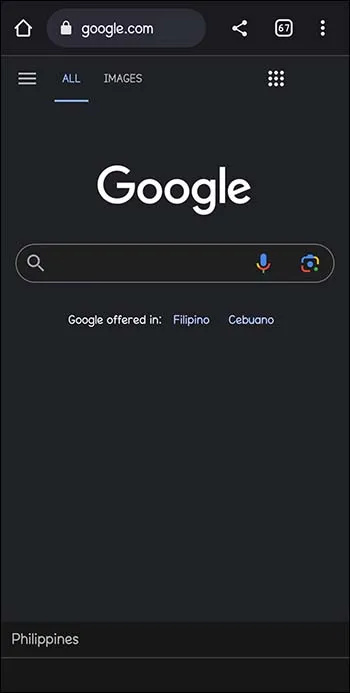
- Cari sokongan telegram dan buka laman web rasmi.
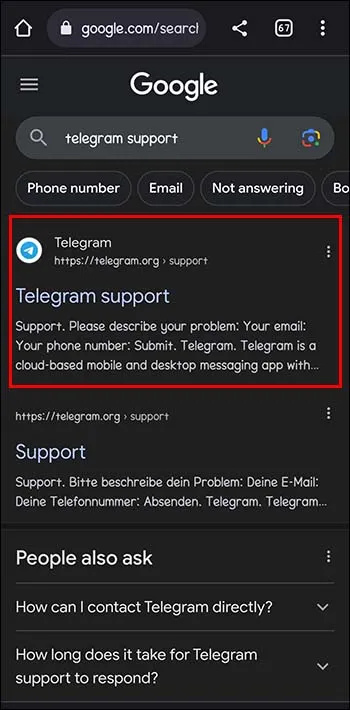
- Tulis nota permintaan mengenai pemulihan akaun anda.
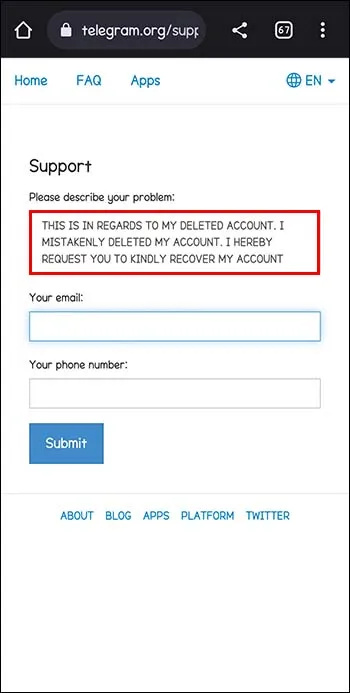
- Masukkan id e-mel anda dan nombor telefon di mana akaun telah didaftarkan & ketik 'Serah.'
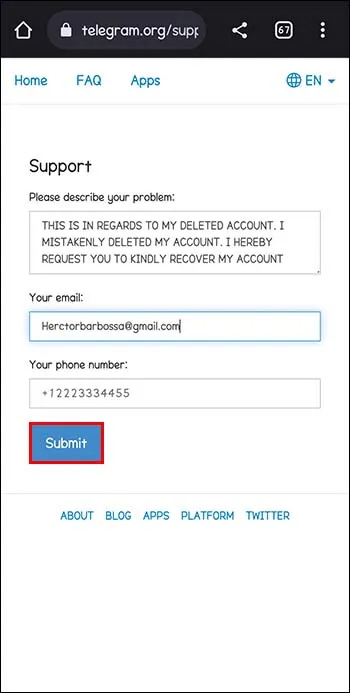
- Selepas anda melaksanakan langkah berikut, anda perlu menunggu kumpulan sokongan menghubungi anda dengan jawapan kepada permintaan anda.
Itu sahaja yang diperlukan untuk membuat sandaran akaun Telegram anda. Anda akan mempunyai semua data dan kenalan yang anda miliki sebelum ini.
cara bermain muzik di snapchat
Melindungi Akaun Telegram Anda
Mengambil semula mesej yang dipadamkan tidak mudah kerana privasi dan keselamatan pengguna adalah keutamaan di Telegram. Ia sangat disulitkan sehinggakan kakitangan Telegram sendiri tidak dapat melihat mesej yang anda hantar. Ini semua untuk keselamatan akaun anda, tetapi anda masih boleh memulihkan mesej yang dipadamkan.
Muat turun versi desktop Telegram dan cuba eksport data anda ke komputer anda. Jika itu tidak berjaya atau anda hanya boleh menggunakan Telegram pada telefon anda, rekrut rakan untuk membantu.
Jangan Kehilangan Mesej Telegram Anda Lagi
Sifat seperti kubu Telegram boleh menjadi kelemahan jika anda perlu memulihkan teks yang dipadam. Sentiasa sandarkan teks anda terlebih dahulu supaya tiada risiko kehilangan mesej yang dipadamkan selama-lamanya. Dan akhirnya, pastikan anda tidak memadamkan sebarang mesej yang mungkin anda perlukan pada masa hadapan.
Telegram cukup selamat sehingga anda boleh mempercayai pelayannya untuk melindungi teks anda. Pernahkah anda terpaksa mendapatkan semula mesej yang dipadamkan? Jika ya, adakah anda berjaya? Beritahu kami di bahagian komen di bawah.




![Bagaimana Melihat Motherboard Apa yang Anda Miliki [Windows atau Mac]?](https://www.macspots.com/img/smartphones/18/how-view-what-motherboard-you-have-windows.jpg)




